لقد مر حوالي أسبوعين منذ بدء تشغيل Windows 10عدد الأشخاص الذين قاموا بالترقية بسهولة بالملايين. بشكل عام ، يتم تلقي نظام التشغيل جيدًا ، لكن لا ينكر أنه لا يزال عربات التي تجرها الدواب. الأخطاء ليست هي المشكلة الوحيدة. أحدث تحديث Windows 10 فعليًا مزيدًا من المشكلات التي كان من المفترض حلها والمستخدمين يتراجعون عنها. لسوء الحظ ، فإن نظام التشغيل جديد جدًا بحيث لا يزال يتم اكتشاف حلول لهذه المشكلات ولا تتابع Microsoft هذه المشكلات تمامًا. إحدى المشكلات التي يواجهها المستخدمون الجدد هي Cortana أو بحث Windows الذي لا يبحث عن التطبيقات. إن شريط البحث ، إذا كان يعمل بشكل صحيح ، يجب أن يكون قادرًا على سرد تطبيق ما ويتيح لك تشغيله من نتائج البحث. إذا لم تفعل ذلك ، فستواجه مشكلة وهنا كيف يمكنك حلها.
هناك حلان يمكنك تجربتهما وقد يعمل أي منهما.
ملفات Reindex
افتح لوحة التحكم وابحث عن خيارات الفهرس. في نافذة "خيارات الفهرس" ، انقر فوق "خيارات متقدمة".
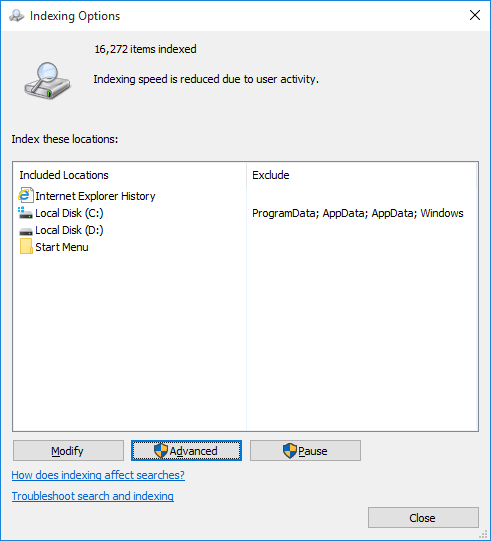
بعد ذلك ، انقر فوق خيار "إعادة الإنشاء" أسفلقسم استكشاف الأخطاء وإصلاحها في علامة التبويب إعدادات الفهرس. سيستغرق ذلك بعض الوقت ، واعتمادًا على عدد الملفات التي لديك ، قد يستغرق إكمال ساعات. اترك نظامك قيد التشغيل واتركه يفهرس الملفات. بمجرد اكتمال الفهرسة ، تحقق لمعرفة ما إذا كان Cortana يبحث الآن عن التطبيقات أم لا.
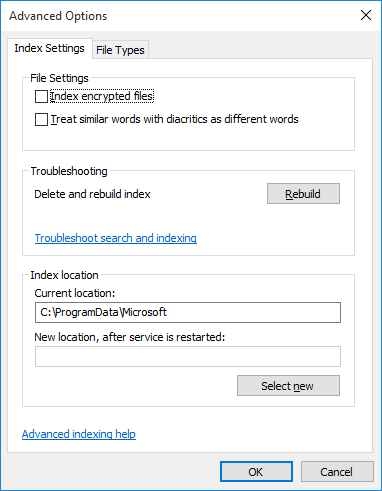
أعد تثبيت Cortana
إذا لم تحل إعادة الاختبار مشكلتكقد تحتاج إلى إعادة تثبيت كورتانا. العملية نفسها بسيطة بما يكفي ولكن يجب أن يكون لديك حقوق إدارية للقيام بذلك. افتح PowerShell بامتيازات إدارية وقم بتشغيل الأمر التالي.
Get-AppXPackage -Name Microsoft.Windows.Cortana | Foreach {Add-AppxPackage -DisableDevelopmentMode -Register "$($_.InstallLocation)AppXManifest.xml"}يجب أن تستغرق هذه العملية بعض الوقت ، حتى خمس دقائق ، لكن النتيجة النهائية هي أن يبحث Cortana الآن عن التطبيقات ويعثر عليها.













تعليقات